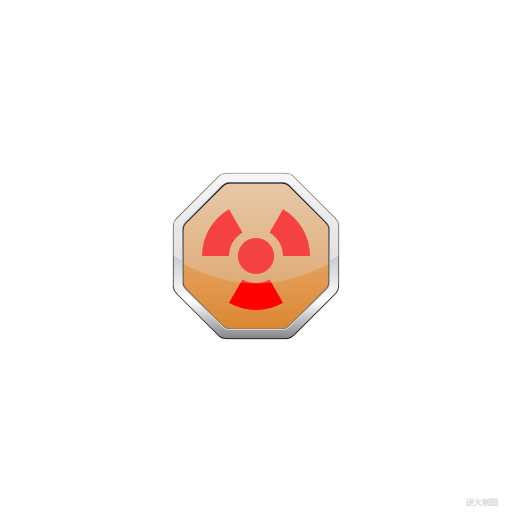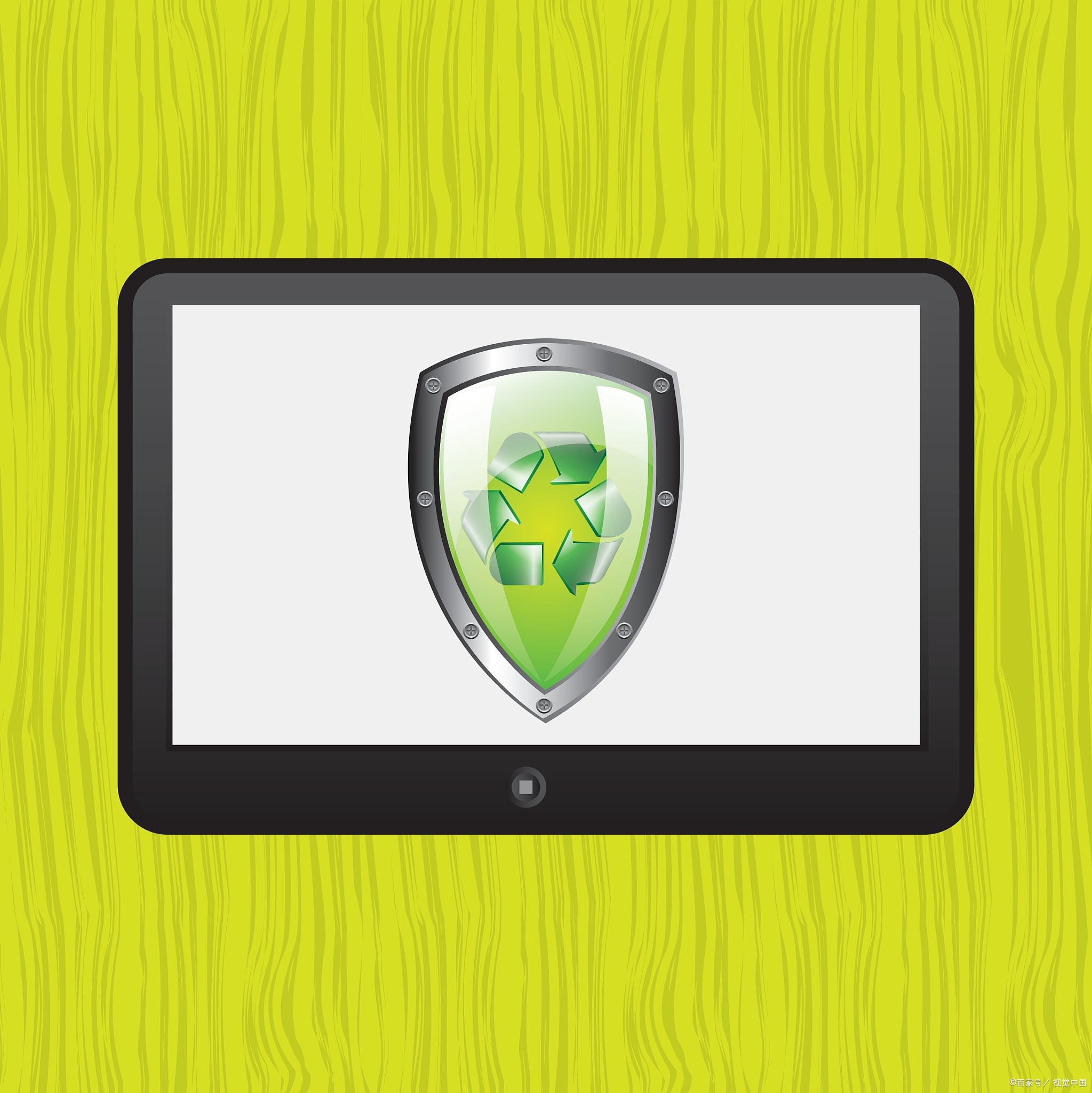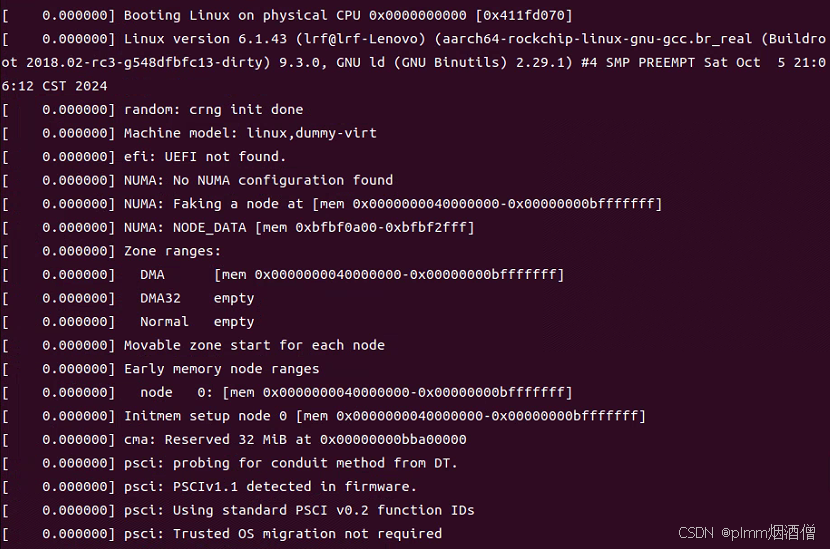最近准备参加一个ComfyUI的活动,发现还没有上手过ComfyUI,于是先部署起来。ComfyUI是一个基于Stable Diffusion开发的UI。比起WebUI表单式交互的简单,ComfyUI主打灵活,Diffusion Model管线中的各个模块如:VAE、ControlNet、Clip、模型都可以进行灵活的配置,也更易理解扩散模型的工作原理,更适合有DIY需求的用户。
准备工作
虽然是面向产品经理,但仍然需要你具备一点技术储备,Linux简单且常用的命令,通过搜索引擎和ChatGPT也能很快在实践中解决。
你需要准备一台GPU型的云服务器,通过各大云厂商都能购买到(不花钱怎么变强),记得安装Linux系统和远程登录的工具,如:Putty。未来你就可以与开发有更加纯粹的精神交流。
例行你需要科学上网的工具,因为你需要访问HuggingFace和Github两大开源社区。
安装anaconda环境
通过这个地址 _https://www.anaconda.com/download/success_获取安装包地址,通常使用x86的服务器,右键获取地址后,通过wget下载安装脚本。
⚠️ 遇到wget下载失败,可以通过将安装包下载到本地再上传至服务器解决
wget repo.anaconda.com/archive/Anaconda3-2024.02-1-Linux-x86_64.sh
切换到文件目录就执行安装脚本
bash ./Anaconda3-2024.02-1-Linux-x86_64.sh
一路输入Yes表示我愿意,完成安装。下面几步骤是让conda这个命令可以像系统命令一样可以在任何地方执行,vim是Linux的文本编辑器,输入以下命令可以进入文本编辑器。
vim ~/.bashrc
在文本编辑器中输入并保存以下配置(进入文本编辑器后,输入i可以在指定位置开始输入)
export PATH="/home/your_username/anaconda3/bin:$PATH"
编辑好后按ESC 输入:wq! 表示保存并退出文本编辑器。
source ~/.bashrc
这份完整版的AI绘画全套学习资料已经上传CSDN,朋友们如果需要可以微信扫描下方CSDN官方认证二维码免费领取【
保证100%免费】
安装ComfyUI
===========
为ComfyUI创建并激活一个名为venv的python虚拟环境
$ conda create conda create --name comfyui

执行后命令行会前出现 (venv) 就表示当前环境已经切换成功了
$ conda activate comfyui
下载ComfyUI,命令如下:
$ git clone https://github.com/comfyanonymous/ComfyUI
安装依赖包,命令如下:
$ cd ComfyUI
$ pip install -r requirements.txt
启动ComfyUI
注意先激活venv虚拟环境,再启动ComfyUI,否则会启动失败,—listen表示开启远程访问
$ conda activate comfyui
$ cd ComfyUI
$ (comfyui)$ python main.py --listen
ComfyUI的默认端口号是8188,浏览器中输入服务器IP地址+端口号即可访问 xxx.xxx.xxx.xxx:8188
至此已经完成ComfyUI的部署工作,最近在外出差,时间有限等我使用后再来分享工具如何使用。
异常处理
运行时遇到RuntimeError,原因是Nvidia和Pytorch版本不匹配导致

解决方案先通过以下命令查询CUDA版本
$ nvidia-smi

访问这个地址找到匹配Pytorch的版本 h__ttps://pytorch.org/get-started/previous-versions/

因为我的服务器的cuda版本是11.7,所以选择CUDA 11.8进行安装
$ conda activate comfyui
$ conda install pytorch==2.2.2 torchvision==0.17.2 torchaudio==2.2.2 pytorch-cuda=11.8 -c pytorch -c nvidia
完成后就可以正常运行ComfyUI了,安装过程中或多或少遇到安装环境导致的报错,不要灰心,通过使用百度或者ChatGPT就能获取到解决方案。
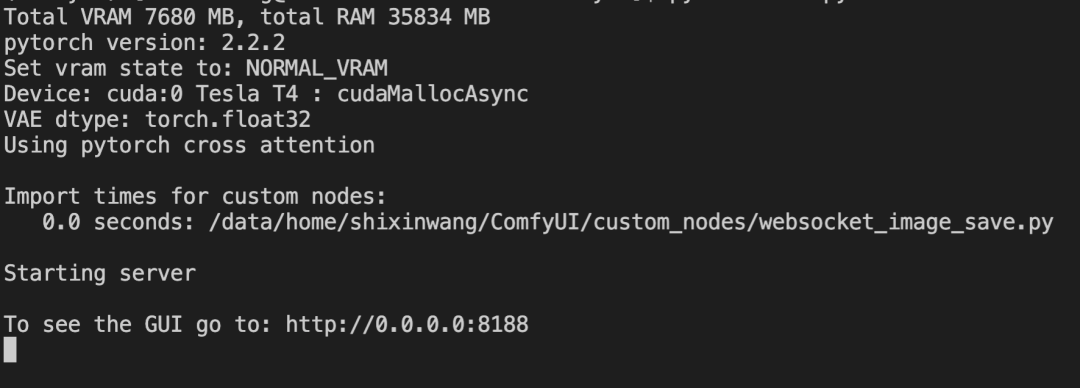
这份完整版的AI绘画全套学习资料已经上传CSDN,朋友们如果需要可以微信扫描下方CSDN官方认证二维码免费领取【
保证100%免费】








![学会这几个简单的bat代码,轻松在朋友面前装一波13[通俗易懂]](https://img-blog.csdnimg.cn/img_convert/e13e05bda6fb92463efbc95057a3e587.jpeg)